Als "Desktop" bezeichnet Microsoft die Windows-Oberfläche. Was auf diesem Schreibtisch offen herumliegt oder direkt über das Startmenü erreichbar ist, kennen die Anwender meist gut und setzen es fast täglich ein. Doch es gibt auch jede Menge nützliche Werkzeuge in versteckten Schubladen und Geheimfächern des Systems - man muss sie nur öffnen. Das Beste ist oft verborgen: Wir schauen in alle Winkel und bringen regelrechte Schätze ans Tageslicht. Nicht nur die Anwender von Vista, sondern auch von Windows XP werden staunen, wie sehr sie sich mit den geheimen Tools die Arbeit erleichtern können. Viele der hier vorgestellten Programme lassen sich nur über die Kommandozeile bedienen. Einige besitzen aber auch eine grafische Oberfläche, und sie sind eigentlich auch ausgereift genug, dass sie einen Platz im Startmenü verdient hätten.
1. Iexpress
Iexpress (einfach durch Eingabe von "Iexpress" im Start-Menü starten) ist Bestandteil des "Internet Explorer Administration Kit" und gehört zum Internet Explorer. Mit dem Tool können Sie Dateien zu - wahlweise selbst extrahierenden oder sogar selbst installierenden - CAB-Archiven zusammenfassen. Die Dateiauswahl merken Sie sich auf Wunsch in SED-Dateien (Self Extracting Directive), um sie gegebenenfalls später erneut als Ausgangspunkt zu verwenden.
So funktioniert das Tool:
Wählen Sie im ersten Dialog "Create new Self Extraction Directive", um ein neues Archiv zu erstellen. Im nächsten Dialog legen Sie den Archivtyp fest. Für eine selbst installierende EXE-Datei verwenden Sie die Option "Extract files and run an installation command". Eine EXE-Datei, die sich nur selbst entpackt, aber nicht installiert, erhalten Sie mit "Extract files only". Mit der dritten Variante, "Create compressed files only", produzieren Sie eine einfache CAB-Datei. In den folgenden Dialogen legen Sie beim Erstellen einer EXE-Datei einen Pakettitel, eine individuelle Installations- und Abschlussbestätigung sowie wahlweise eine Textdatei mit Lizenzbestimmungen fest. Für ein selbst installierendes Archiv müssen Sie außerdem eine EXE- oder INF-Datei angeben, die nach dem Auspacken des Archivs automatisch gestartet wird. Außerdem können Sie noch einen Befehl angeben, der danach ausgeführt werden soll.
2. Eudcedit
Mit dem "Editor für benutzerdefinierte Zeichen" erstellen Sie eigene Schriftzeichen, die Sie in allen Anwendungen einsetzen können. Sie starten ihn über "Start, Ausführen, eudcedit". Dazu müssen Sie unter XP als Administrator angemeldet sein, unter Vista die UAC-Abfrage bestätigen.
Im Fenster "Code auswählen" klicken Sie auf das Kästchen in der linken oberen Ecke und dann auf "OK". Im Editor-Fenster zeichnen Sie dann einfach mit der Maus Ihr Schriftzeichen oder Symbol. Mit "Fenster, Verweis" können Sie ein beliebiges bereits vorhandenes Zeichen öffnen, etwa um es komplett oder teilweise zu kopieren und dann weiterzubearbeiten.
Der Editor erstellt allerdings keine kompletten neuen Fonts, sprich: TTF-Dateien, sondern nur die Dateien EUDC.EUF und EUDC.TTE im Windows-Fonts-Ordner. Die dort enthaltenen zusätzlichen Zeichen stehen grundsätzlich in allen Windows-Anwendungen und zum Drucken zur Verfügung. Es ist jedoch nicht möglich, sie über die Schriftart-Auswahl eines Programms einzufügen. Sie müssen dazu auf "Start, Programme, Zubehör, Systemprogramme, Zeichentabelle" gehen - oder "Start, Ausführen, charmap" aufrufen - und hinter "Schriftart" den Eintrag "Alle Schriftarten (Benutzerdefinierte Zeichen)" wählen.
Einsatz auf anderen PCs:
Hierfür müssen Sie die Dateien EUDC.EUF und EUDC.TTE auch dort installieren. Kopieren Sie die Dateien nicht über den Windows-Explorer: Wenn Sie es versuchen, erhalten Sie eine Fehlermeldung. Kopieren Sie beide Dateien per Kommandozeile auf einen Datenträger oder das Netzwerk und auf dem Ziel-PC in das Verzeichnis "%windir%\Fonts". Starten Sie dann auf dem Ziel-PC Eudcedit, und schließen Sie das Programm wieder. Der Editor initialisiert dabei die Schriftart-Datei, und die enthaltenen Zeichen sind auch auf diesem PC verwendbar.

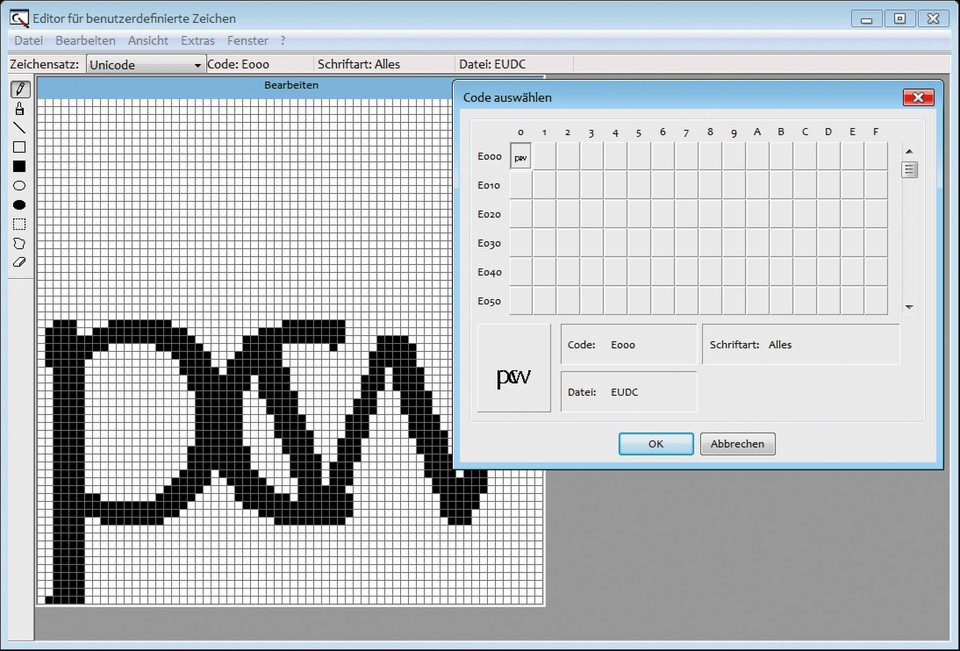






Nur angemeldete Benutzer können kommentieren und bewerten.
Dein Kommentar wurde nicht gespeichert. Dies kann folgende Ursachen haben:
1. Der Kommentar ist länger als 4000 Zeichen.
2. Du hast versucht, einen Kommentar innerhalb der 10-Sekunden-Schreibsperre zu senden.
3. Dein Kommentar wurde als Spam identifiziert. Bitte beachte unsere Richtlinien zum Erstellen von Kommentaren.
4. Du verfügst nicht über die nötigen Schreibrechte bzw. wurdest gebannt.
Bei Fragen oder Problemen nutze bitte das Kontakt-Formular.
Nur angemeldete Benutzer können kommentieren und bewerten.
Nur angemeldete Plus-Mitglieder können Plus-Inhalte kommentieren und bewerten.